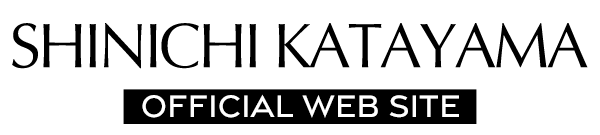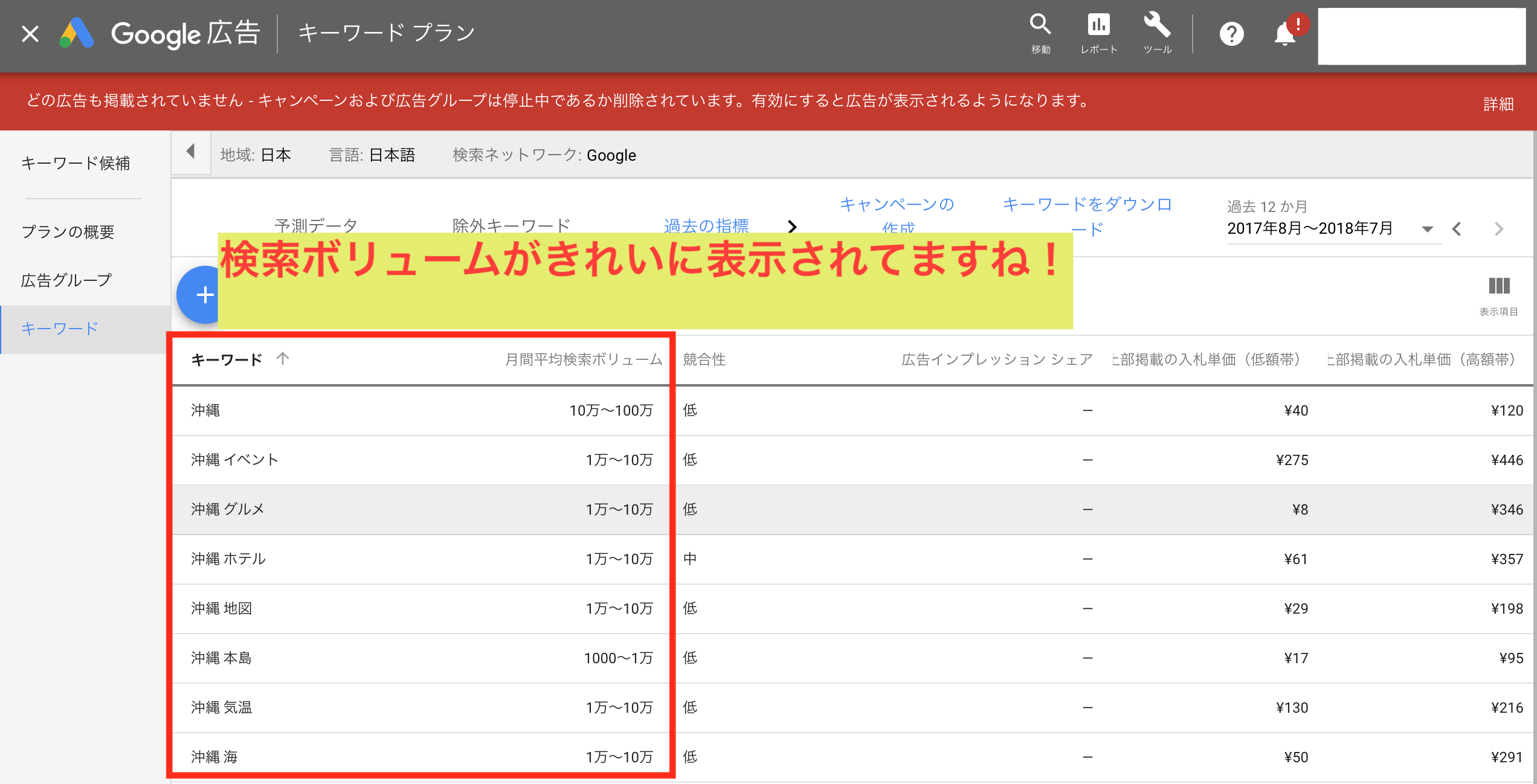今回はリニューアルされて使い方がよくわからなくなってしまった「新版キーワードプランナー」で、キーワードの検索ボリュームを以前のように確認する方法をお伝えします。
以前のバージョンに戻すのではなく、リニューアル版での操作方法です。
※キーワードプラナーは登録しないと使えないので、まだでしたらサクッと登録しましょう!
それでは早速いってみましょう!
目次
キーワードプランナーの使い方2018
1:まずはキーワードプランナーを開いて右側の四角の「→」を選択しましょう。
※キーワードプランナーは「Google広告」→「上のツールバーにある運用ツール」→「キーワードプランナー」でだせます。
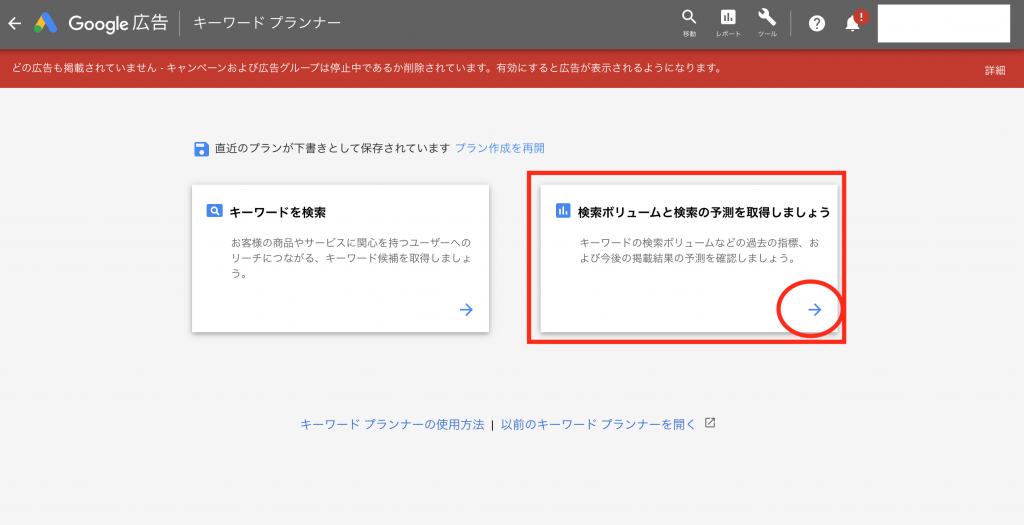
2:四角内にキーワードを入力して「開始する」を選択
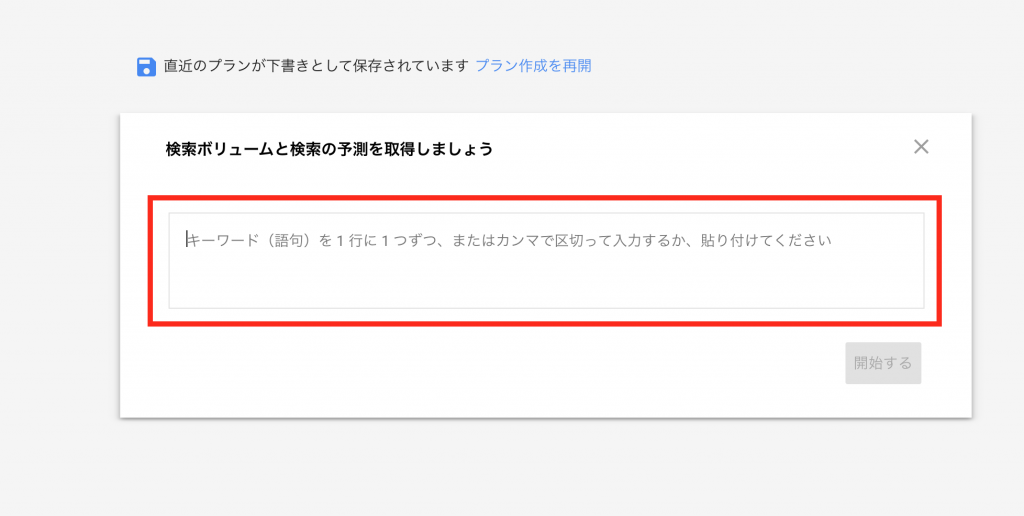
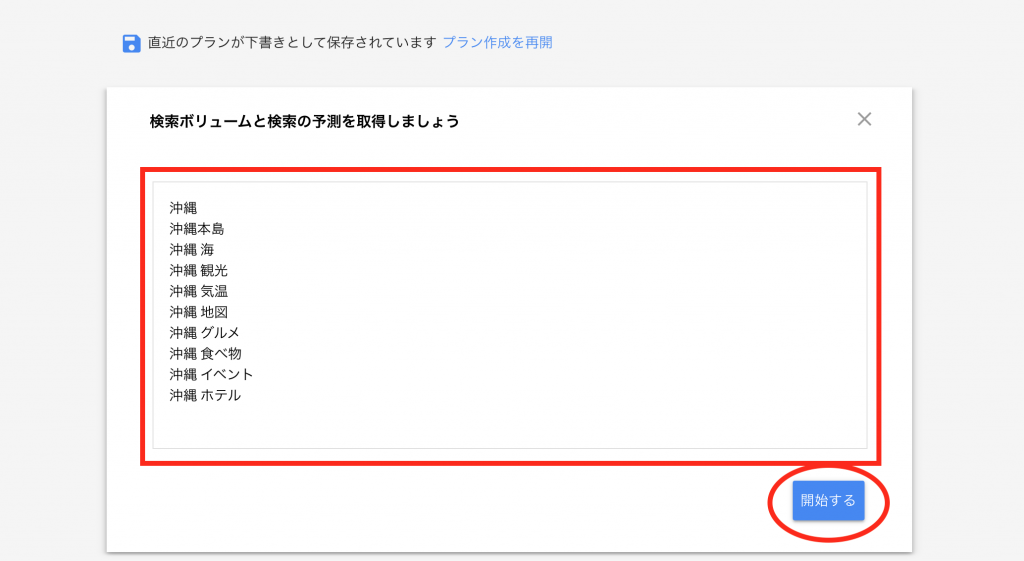
すると、こんな画面になりますが、これじゃ検索ボリュームがわからない。なので・・
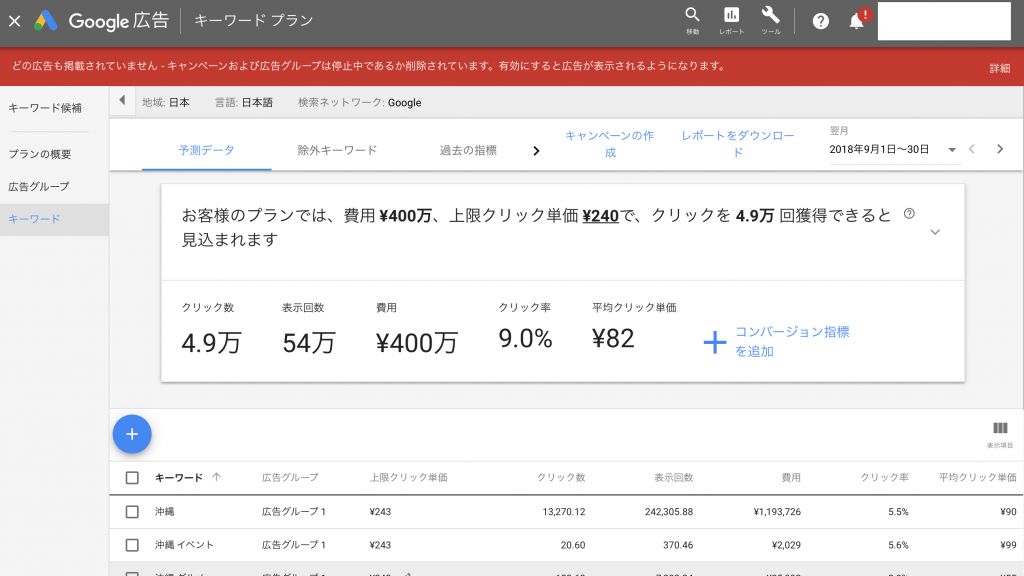
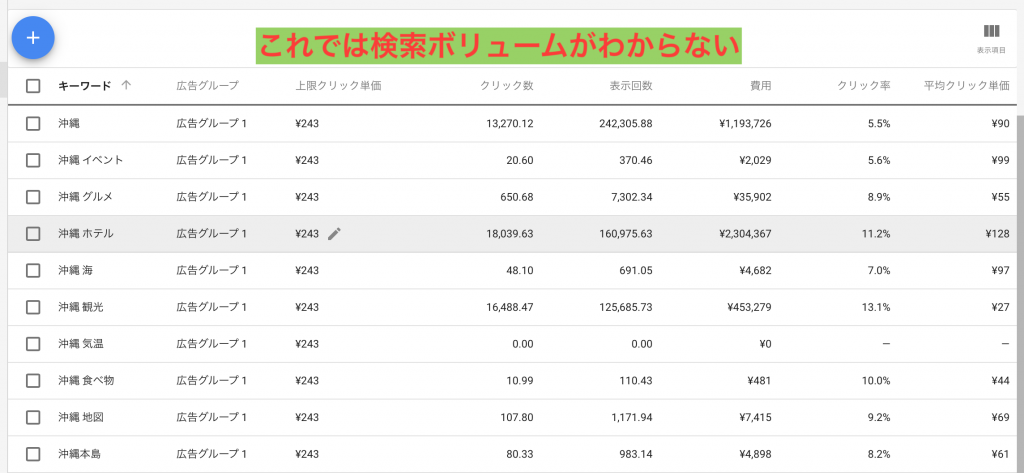
3:ここが重要!「過去の指標」を選択!
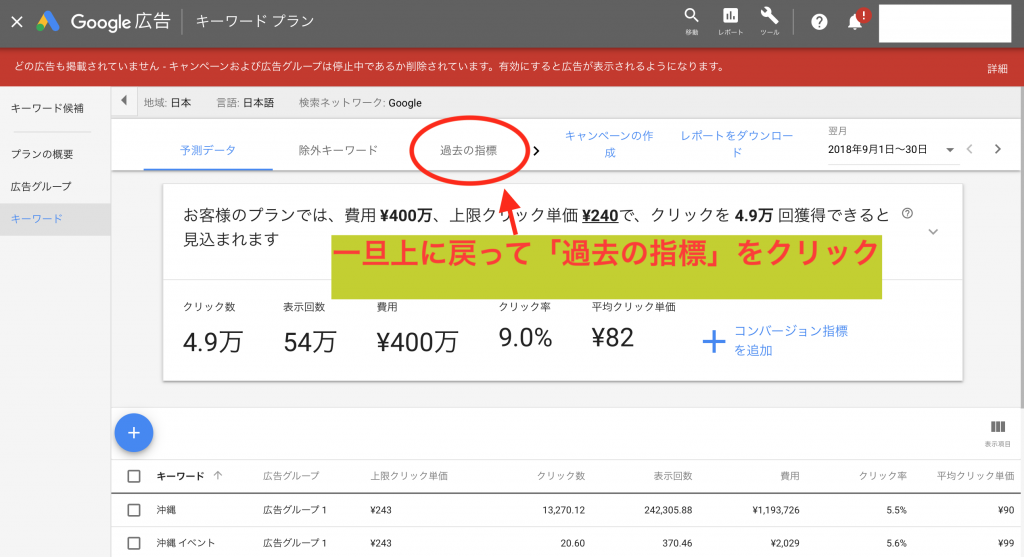
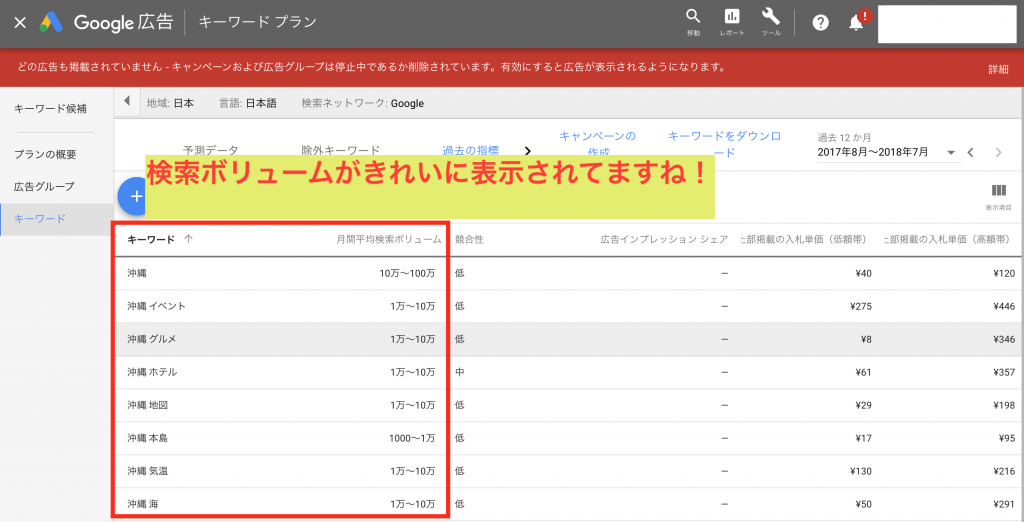
ボリュームを昇順にしたい場合は「月間検索ボリューム」を選択。
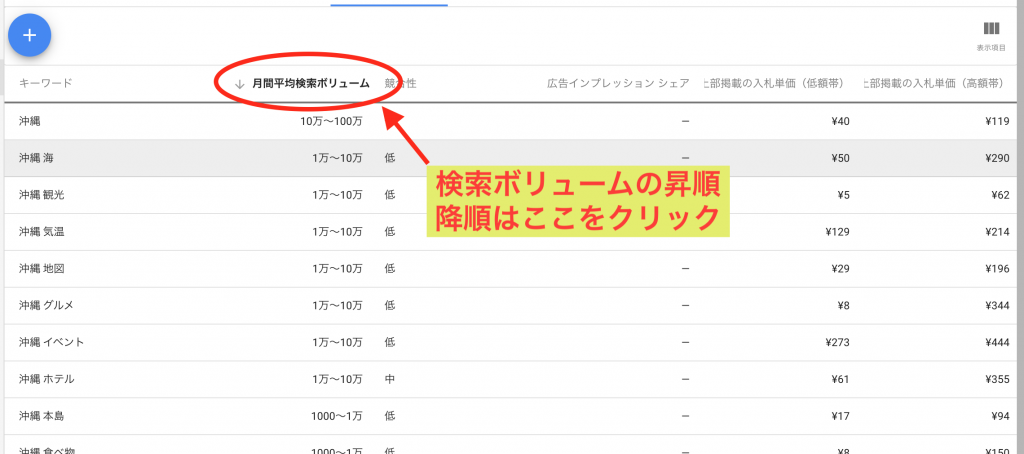
これやると便利です↓
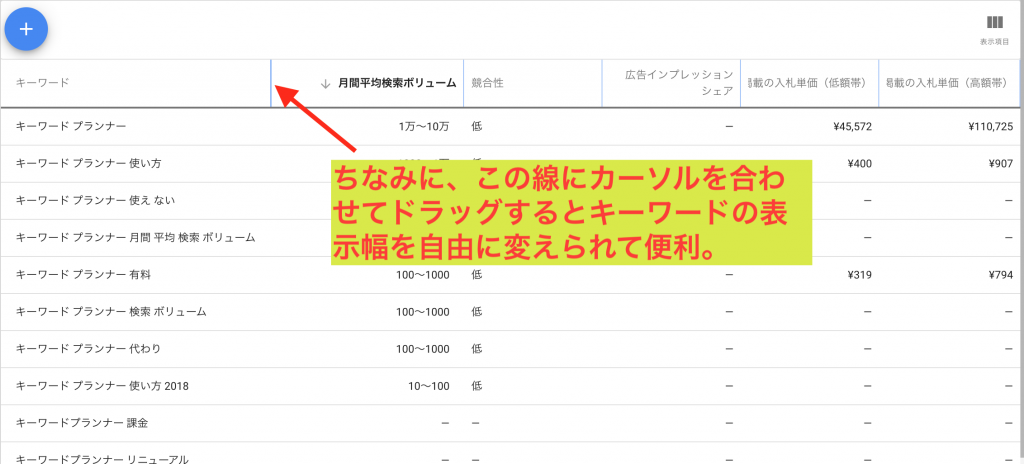
4:別のキーワードを検索する時は「キーワード候補」を選択して。
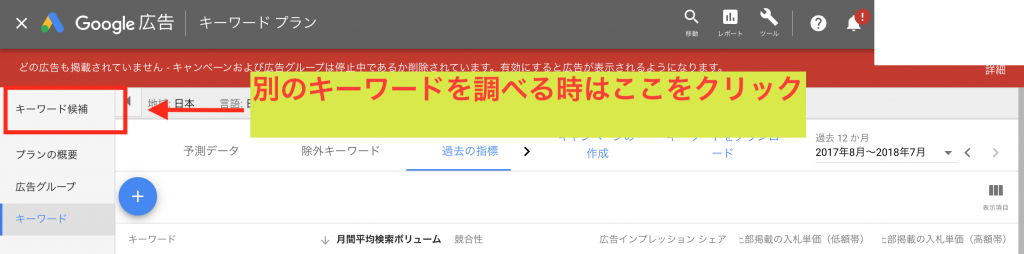
四角内にキーワードを入力して
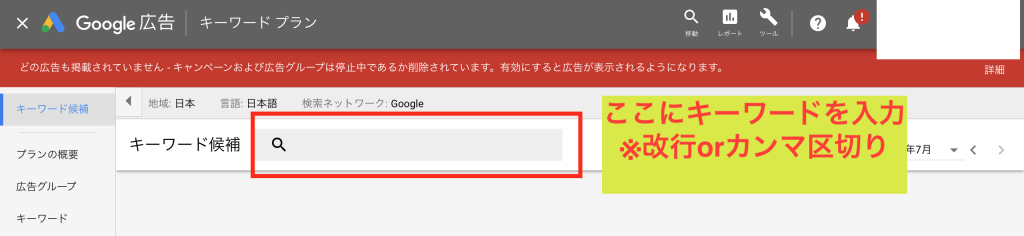
こんな感じで。
で、「結果を表示」を選択しましょう。
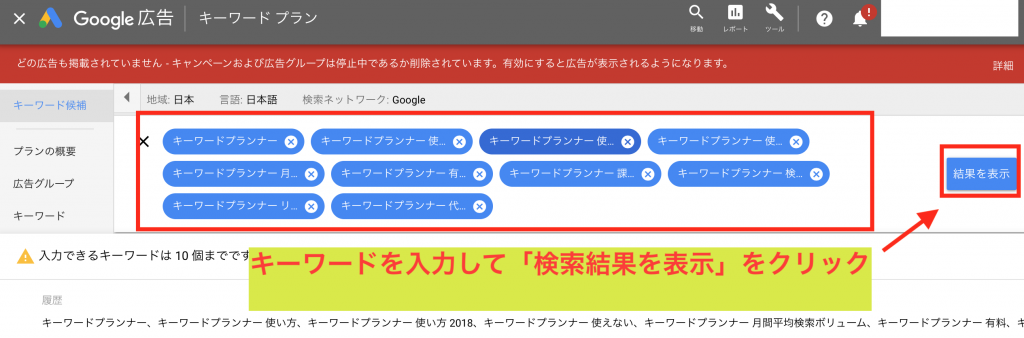
これで次のキーワードも検索できましたね!
ただ・・・これで上手くいかない場合は・・
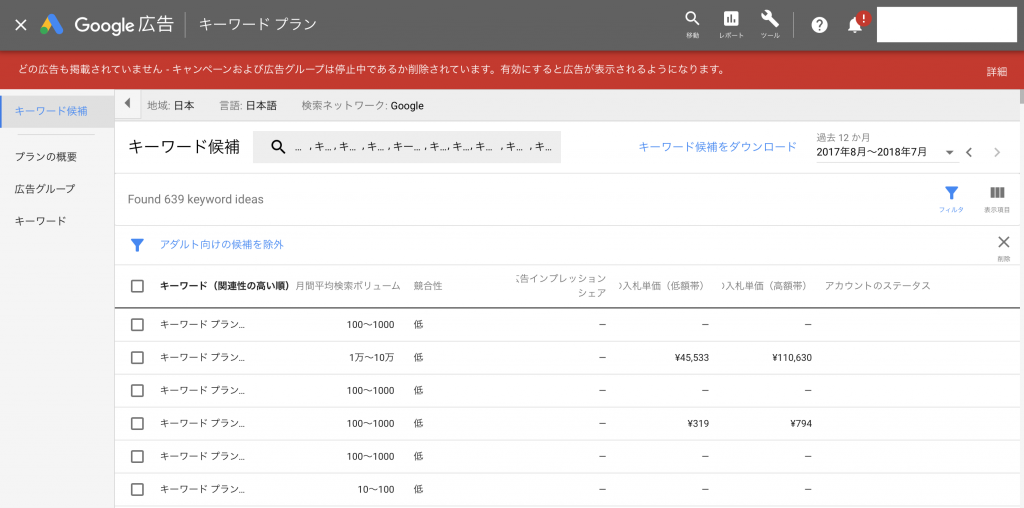
キーワードプランナーが上手く使えない場合は?
上手く次のキーワードの検索ができない場合は、☓を選択。
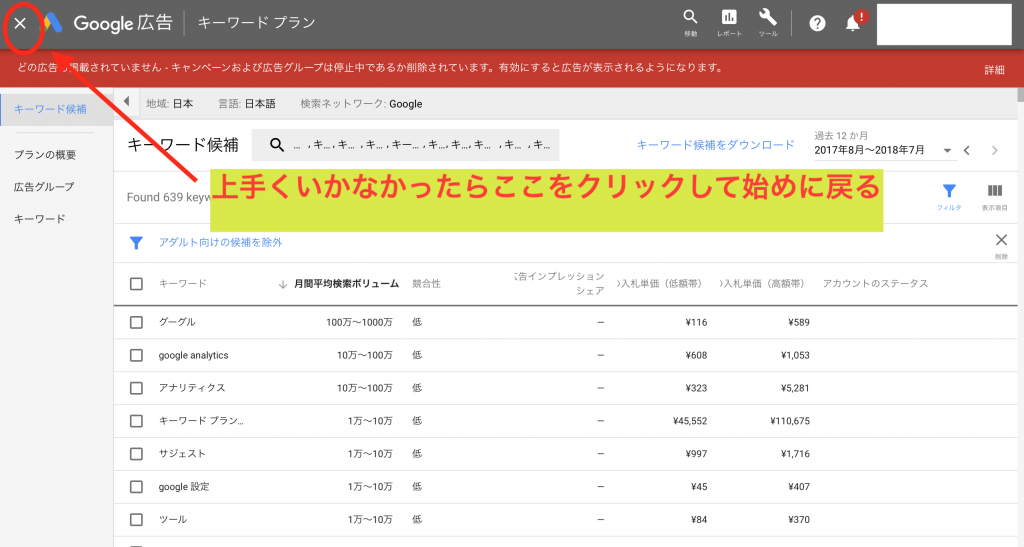
すると、はじめの画面に戻るので「→」を選択して同じ作業を繰り返しましょう!
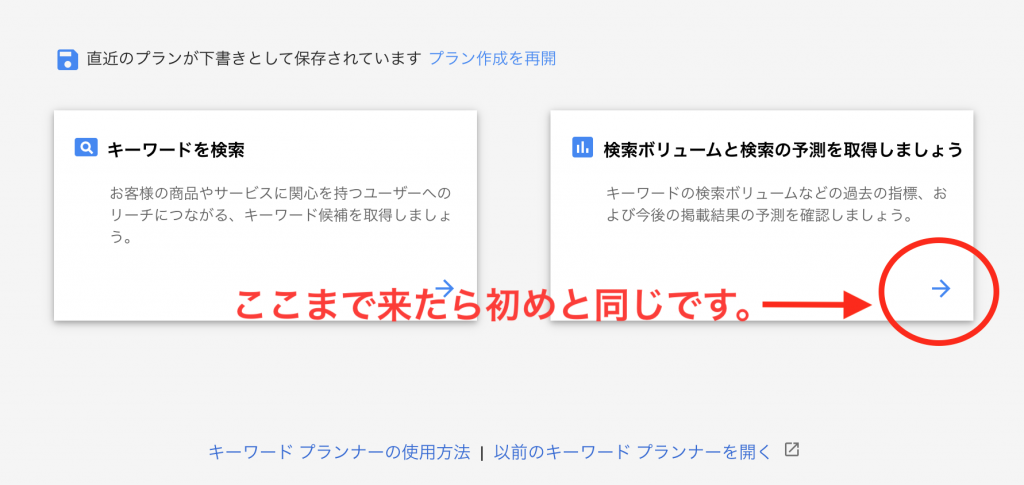
これで2018年リニューアル版のキーワードプランナーの使い方はOKですね!
それではじゃんじゃんリサーチしていきましょう!